windows10系统wifi突然断开无法连接的解决方法一
电脑右下角,电源选项,更该计划设置,高级电源设置选项,无线适配器将使用电池和外接电源全选高性能试试,1803测试已解决windows10系统wifi突然断开无法连接的解决方法二
我的电脑,右键点击,管理,设备管理器,网络适配器,双击无线网卡(我的是Qualcom Atheros AR956x Wireless Network Adapter),弹出的窗口里选择电源管理,取消勾选允许计算机关闭此设备以节约电源,确定,然后重启就可以了。windows10系统wifi突然断开无法连接的解决方法三
1、在开始按钮上点击鼠标右键>设备管理器;2、点击网络适配器;
3、在无线网卡条目上点击鼠标右键>属性,如图:
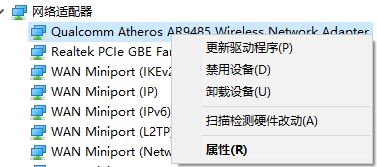
4、在属性页切换到“电源管理”选项卡,取消掉“允许计算机关闭设备以节约电源”的勾选,如图:
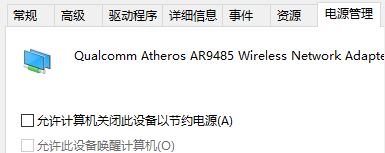
5、切换到“驱动程序”选项卡,点击“更新驱动程序”;
6、选择“浏览计算机以查找驱动程序软件”;
7、选择“从计算机的设备驱动程序列表中选取”

8、接下来的这个列表中可能会出现很多个不同的驱动程序,一个个点击启用去尝试即可修复
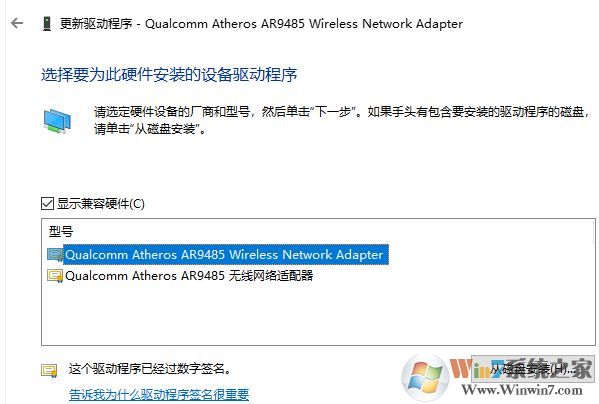
以上便是winwin7小编给大家分享介绍的wifi突然断开无法连接的解决方法!
相关文章:
Win10 WIFI无线网络突然消失怎么回事?解决方法win10系统连接Wifi提示登录windows安全中心怎么办?(已解决)